Perbaiki “Kata tidak dapat memulai konverter mswrd632.WPC/SSPDFCG_X64.Kesalahan CNV ”
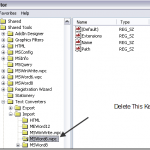
- 2175
- 456
- Luis Baumbach
Baru -baru ini, saya memiliki pengguna di kantor saya mendapatkan kesalahan berikut ketika mencoba membuka dokumen Word:
Kata tidak dapat memulai konverter mswrd632.WPC.
atau
Daftar isiKata tidak dapat memulai konverter sspdfcg_x64.CNV
Setiap kali pengguna mengklik tombol OK, itu hanya akan muncul. Yang benar -benar aneh adalah jika dia mengklik tombol X Red, dokumen akan terbuka dengan baik! Aneh!
Pengguna menjalankan Office 2013 dan mendapatkan kesalahan ini. Setelah melakukan riset, kami menemukan beberapa solusi yang memungkinkan. Di posting ini, saya akan mencantumkannya di sini.
Metode 1 - Perangkat Lunak Nuansa
Jika Anda memiliki perangkat lunak nuansa yang diinstal, maka itu pasti alasan mengapa Anda mendapatkan pesan kesalahan ini. Ada dua cara untuk memperbaiki masalah ini. Pertama, Anda dapat mengganti nama sspdfcg_x64.file cnv, yang harus memperbaiki masalah.
Pada dasarnya, jika Anda memiliki versi 32-bit dari Word yang diinstal dan versi 64-bit dari perangkat lunak nuansa, itu menyebabkan kesalahan ini. Buka direktori berikut di sistem Anda:
C: \ Program Files \ Common Files \ Microsoft Shared \ TextConv
Ganti nama Sspdfcg_x64.CNV file ke Sspdfcg_x64.tua. Restart komputer Anda dan lihat apakah masalah tetap ada atau tidak.
Metode 2 - Konverter Teks Batalkan Register
Pada dasarnya, di Windows XP SP2 dan di atas dan Windows Server 2003 SP1 dan di atasnya, jika Anda memiliki file teks biasa atau jenis file lain yang bukan file Microsoft Word, tetapi memiliki a .ekstensi dokumen, Anda akan mendapatkan kesalahan ini.
Ini juga dapat terjadi jika Anda membuka dokumen yang sangat lama yang dibuat oleh Word untuk Windows 6.0 atau Word 97 Dokumen. Dalam hal ini, Anda dapat menonaktifkan konverter MSWRD632 sehingga Anda tidak mendapatkan kesalahan ini. File kemudian akan dibuka oleh konverter teks Microsoft Office.
Anda dapat membuka pendaftaran konverter ini dengan pergi ke Awal, Kemudian berlari dan mengetik Regedit. Kemudian arahkan ke kunci berikut:
Hkey_local_machine \ software \ microsoft \ shared tools \ text converters \ import \ msword6.WPC
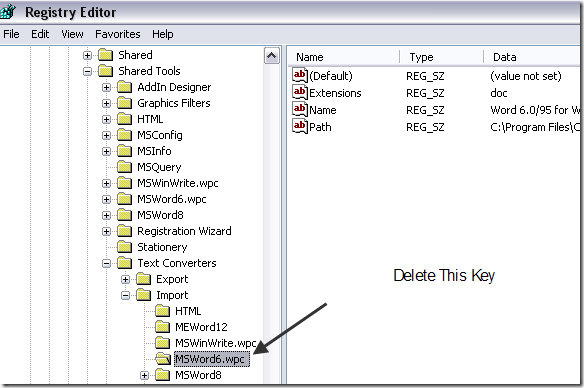
Klik kanan di MSword6.Kunci WPC di panel kiri dan pilih Menghapus. Jika Anda mendapatkan pesan kesalahan dengan sspdfcg_x64.CNV, lalu pertama -tama item itu sebagai gantinya dan hapus. Jika Anda memiliki dokumen Word 97, Anda harus tetap dapat membukanya di Word 2003 atau 2007. Namun, Anda tidak akan lagi dapat membuka file -file ini di WordPad. Anda akan mendapatkan kesalahan seperti:
Tidak dapat memuat kata untuk windows 6.0 file
Jika Anda benar -benar harus menggunakan WordPad untuk membuka Word 6.0/95 file, Anda dapat mengaktifkan kembali kata 6.0/95 Untuk Windows dan Macintosh ke RFT Converter. Buka registri dan buka tombol berikut:
Untuk versi 32-bit Windows
Hkey_local_machine \ software \ microsoft \ windows \ currentVersion \ applets \ wordpad
Untuk Microsoft Windows pada mode Windows 64 (WOW)
Hkey_local_machine \ software \ wow6432node \ microsoft \ windows \ currentVersion \ applets \ wordpad
Jika Wordpad Kuncinya tidak ada di panel kiri, buatlah. Setelah itu, buat yang baru DWORD nilai di panel kanan disebut ALLIVECONVERSION dan berikan nilai 1.
Metode 3 - Hapus Kunci Konverter Teks
Jika itu tidak berhasil, Anda perlu mencoba mengedit registri. Pastikan Anda membuat cadangan registri sebelum Anda melakukan perubahan. Sekarang buka editor registri dengan mengklik Mulai dan Mengetik Regedit.
Arahkan ke kunci berikut:
Hkey_local_machine \ software \ microsoft \ shared tools \ text converters
Silakan klik kanan Konverter Teks dan hapus seluruh kunci.
Metode 4 - Salin MSWRD632.file WPC
Cara lain untuk menyelesaikan masalah ini adalah dengan menyalin MSWRD632.File WPC dari komputer lain ke komputer yang memiliki masalah.
Satu -satunya masalah dengan ini adalah bahwa itu kurang aman dan membuat komputer Anda rentan terhadap kemungkinan peretasan keamanan, jadi jangan lakukan ini kecuali Anda benar -benar harus atau bahwa komputer tidak terhubung ke internet.
Anda biasanya dapat menemukan file ini di jalur berikut:
C: \ Program Files \ Common Files \ Microsoft Shared \ TextConv \
Itu saja! Jika Anda masih mengalami masalah ini, kirimkan komentar di sini dan saya akan mencoba membantu! Menikmati!
- « Memecahkan masalah AppCrash iExplore.exe di windows 7
- 4 Alternatif Hyperterminal untuk Windows 10 »

